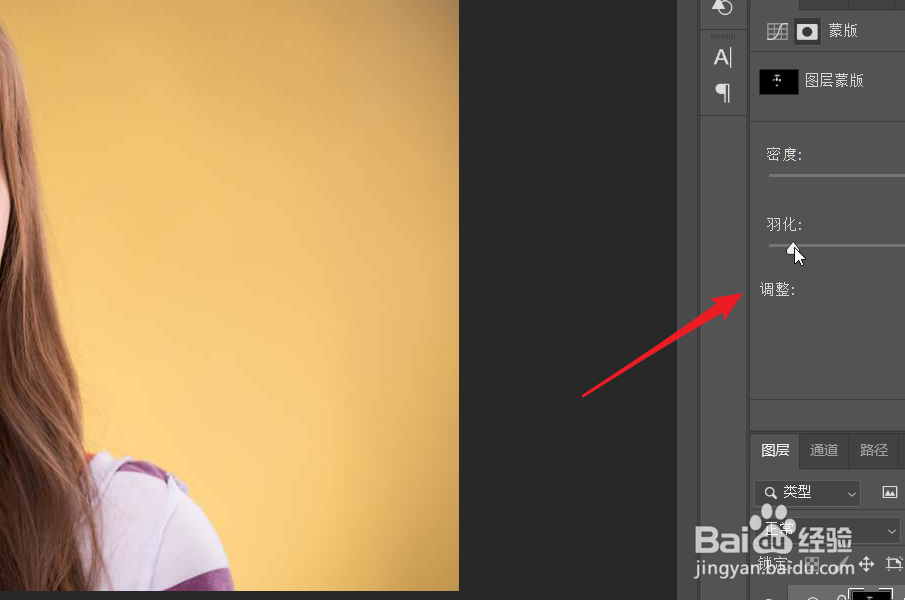1、将背景图层复制一层。然后创建一个曲线调整蒙版。
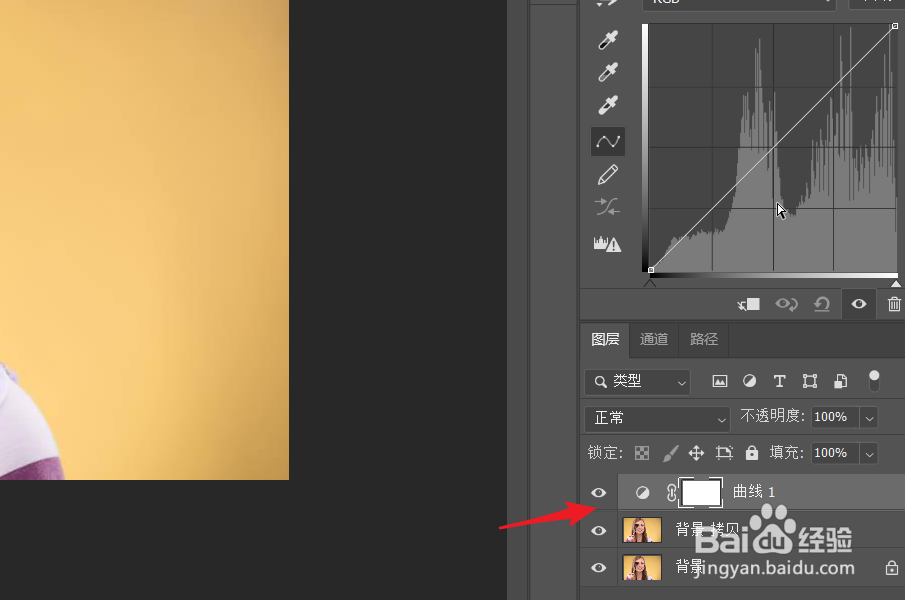
2、将曲线在中间位置向上提拉。将图片的整体亮度提高。
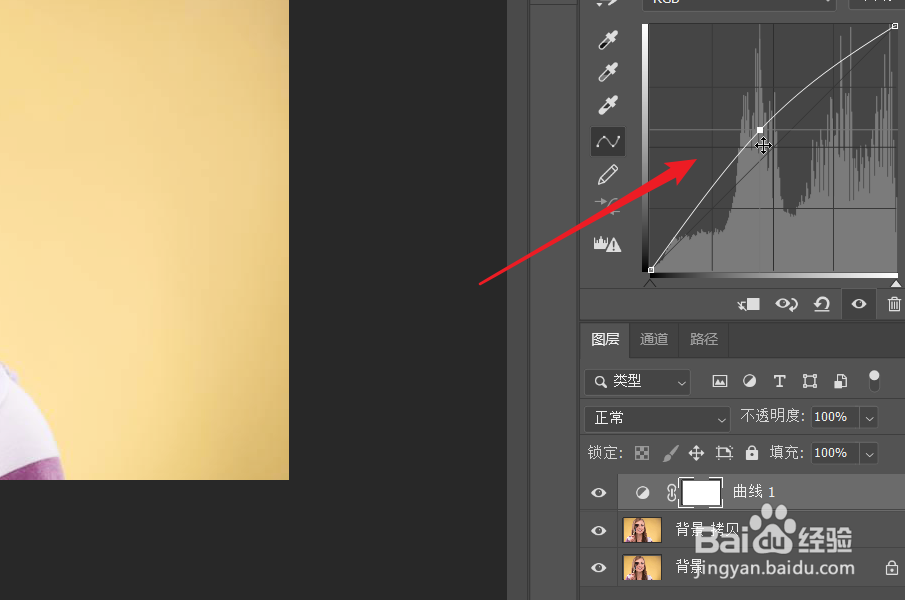
3、点击曲线所带的蒙版,按CTRL加i进行反相。
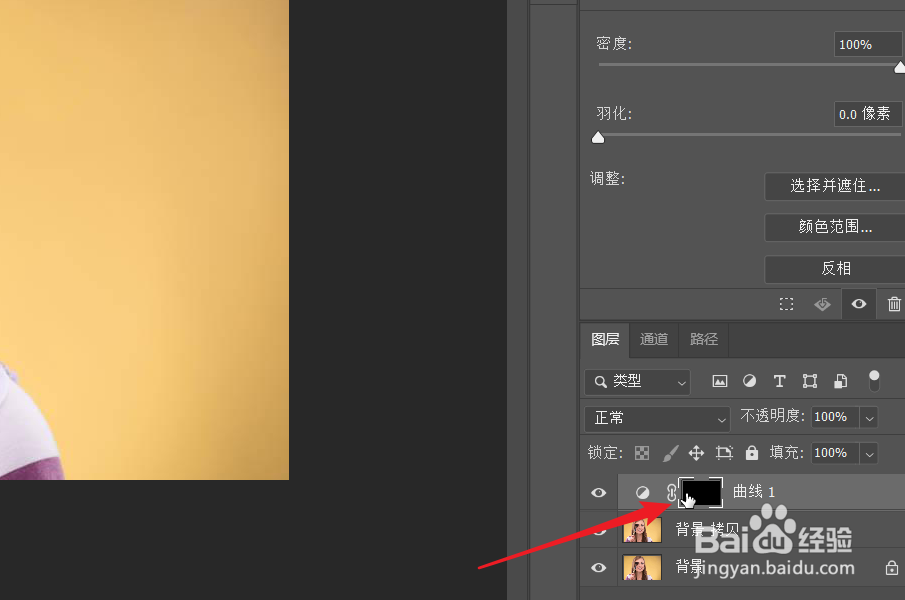
4、点击画笔工具,将前景色设置为白色。
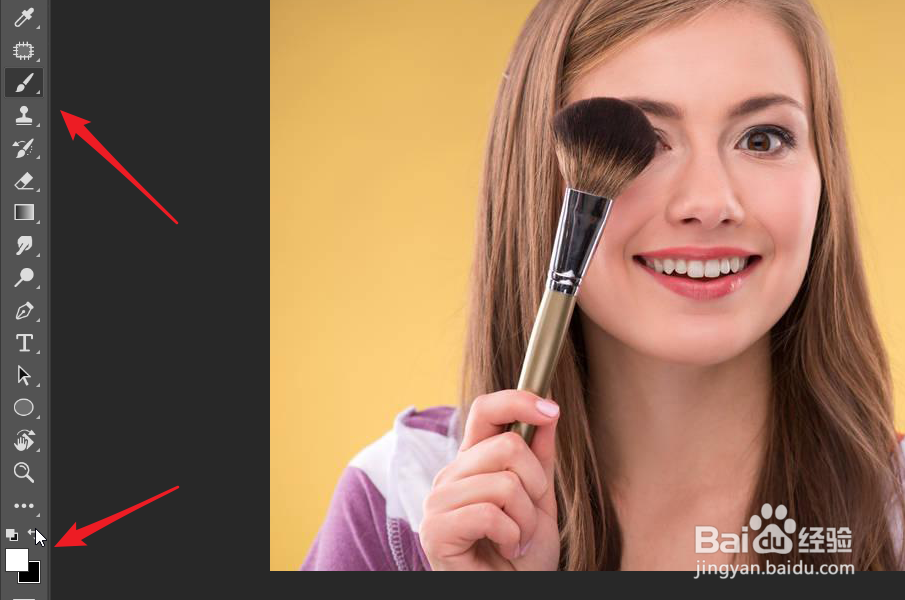
5、选择揉边缘画笔。不透明度降低到20%左右。
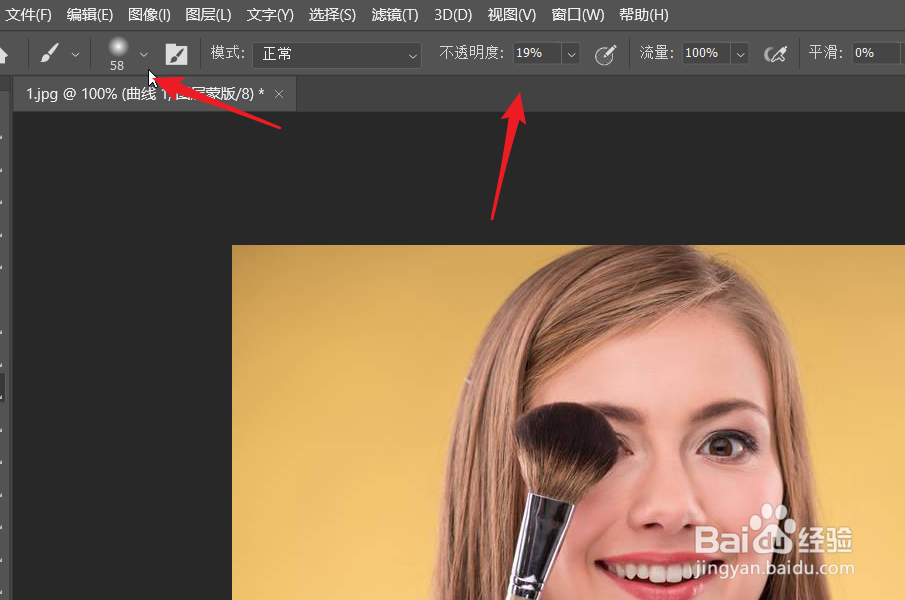
6、在脸部需要打高光的部分进行涂抹。

7、随后在属性面板中调整羽化数值,使其更加自然。
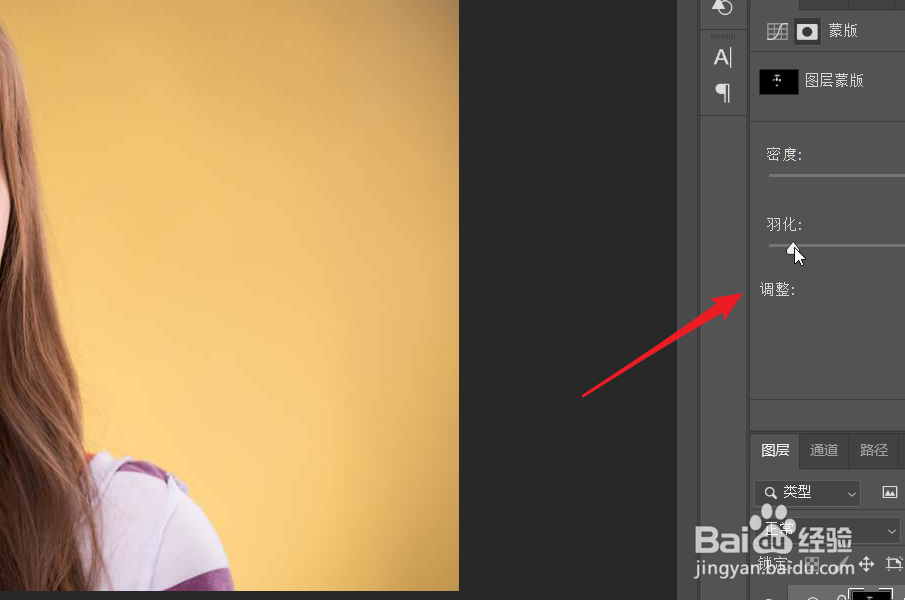
时间:2024-10-23 12:11:28
1、将背景图层复制一层。然后创建一个曲线调整蒙版。
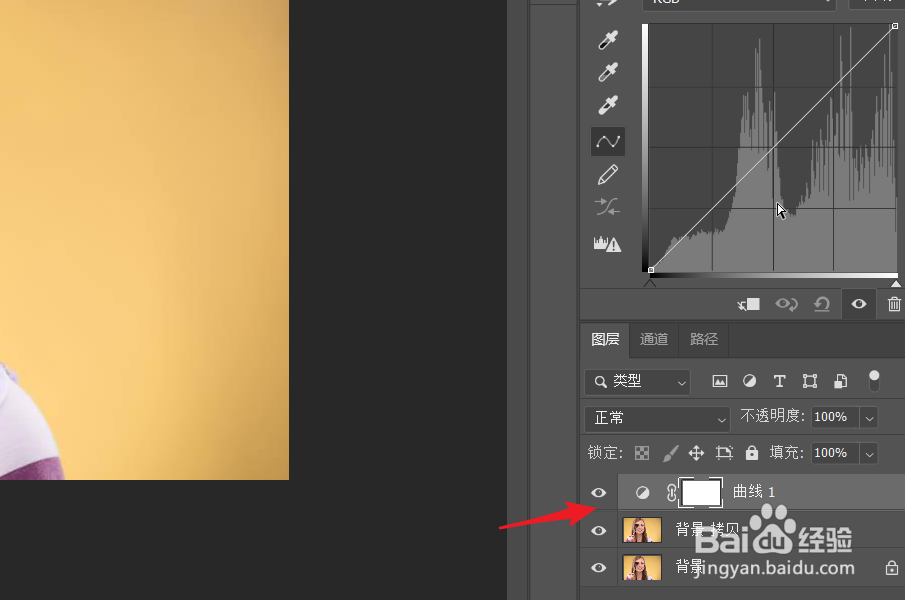
2、将曲线在中间位置向上提拉。将图片的整体亮度提高。
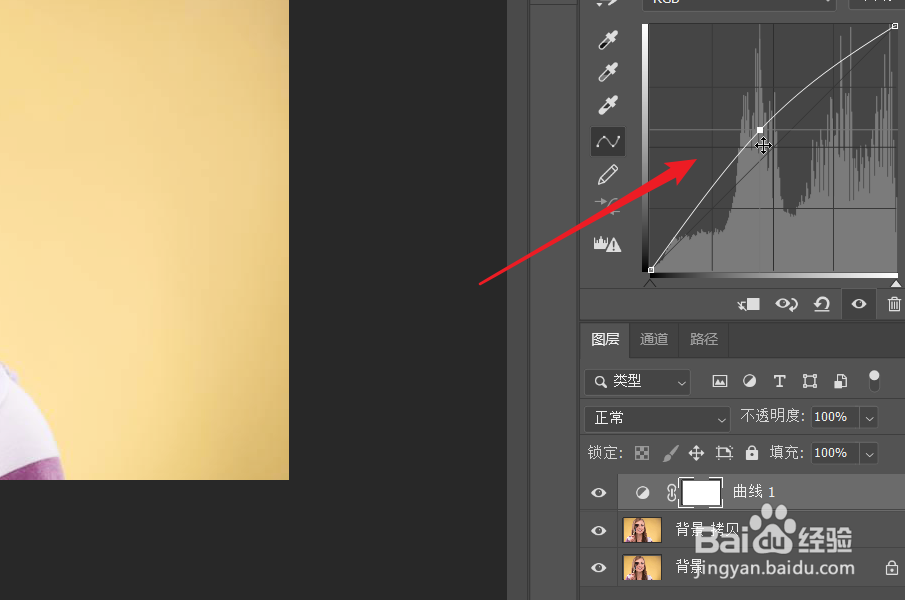
3、点击曲线所带的蒙版,按CTRL加i进行反相。
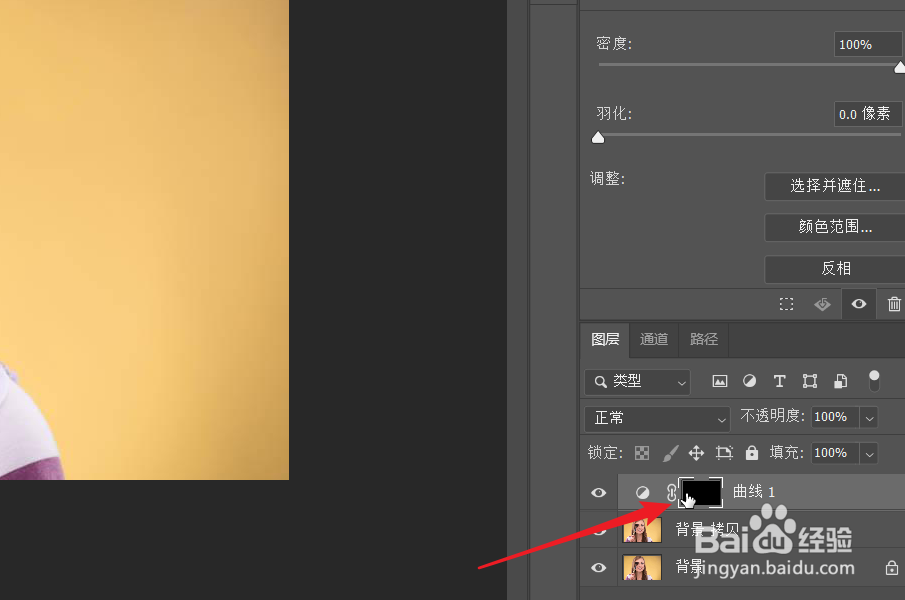
4、点击画笔工具,将前景色设置为白色。
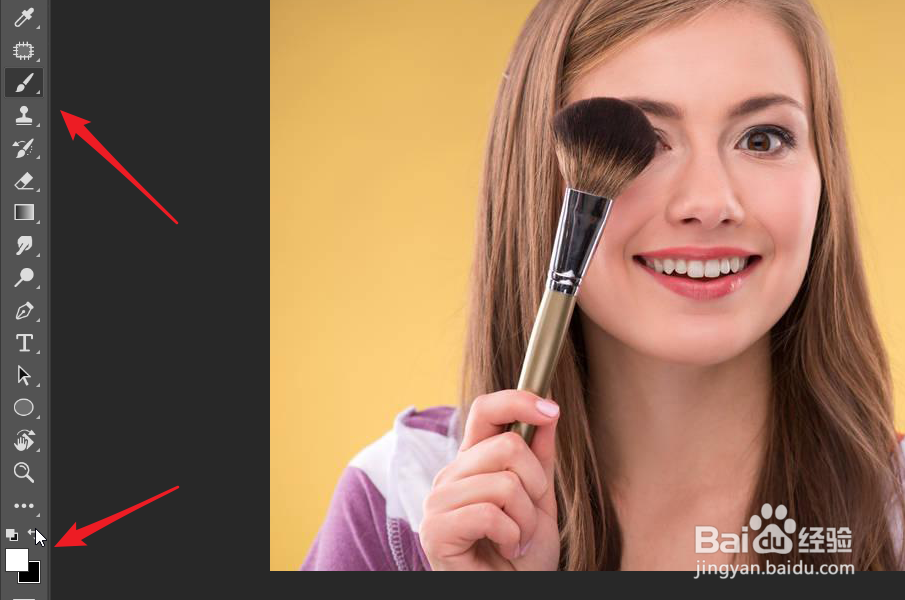
5、选择揉边缘画笔。不透明度降低到20%左右。
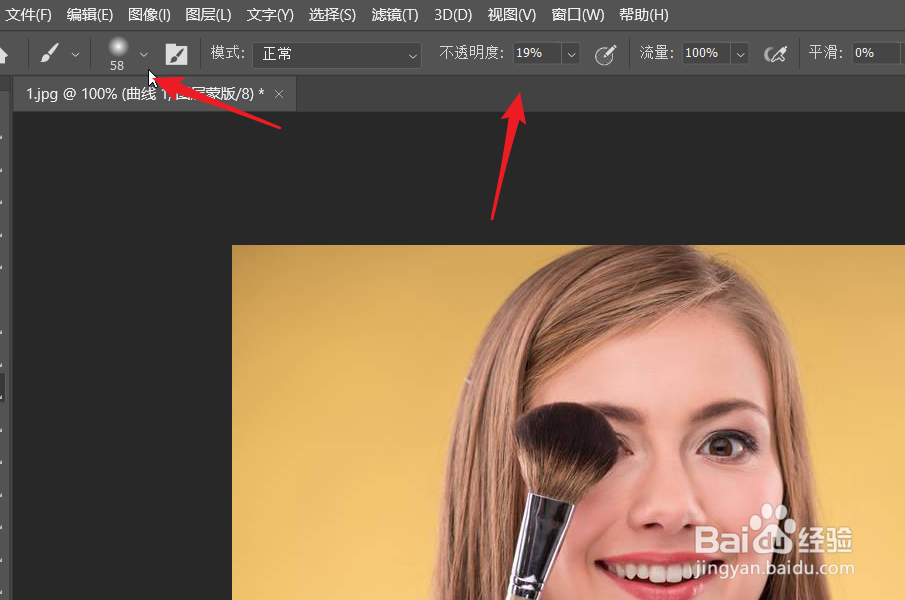
6、在脸部需要打高光的部分进行涂抹。

7、随后在属性面板中调整羽化数值,使其更加自然。